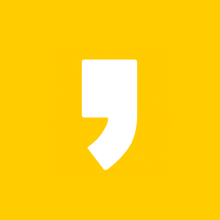아이폰 교통카드 사용에 대한 후기를 공유하려고 합니다.
이 내용을 전체적으로 읽으시면 아이폰 교통카드 및 미래에셋페이 교통카드를 이해할 겁니다.
아이폰 교통카드 기능이 필요한 분들 및 미래에셋페이 교통카드의 정보가 필요하신 분들은 시선 고정!^^
이제 시작합니다.

아이폰 교통카드
갤럭시에서 아이폰으로 처음 넘어왔을 때
가장 불편했던 것은, 삼성페이가 안된다는 점이었습니다.
삼성페이가 안되니 지갑을 다시 가지고 다니기 시작했는데
이게 뭐라고.. 생각보다 불편하더군요^^;
자가용과 대중교통을 섞어서 출퇴근을 하는데
버스나 지하철 이용시 카드를 꺼내는게 귀찮게 느껴지더라구요
그래서 알아보던 중
아이폰 교통카드로 사용할 수 있는
미래에셋페이 교통카드를 발견했을 때
나이스! 를 외쳤네요.
바로 신청했습니다! 짜잔!

아이폰 교통카드 세팅하기(미래에셋페이 교통카드)


동봉되어 있는 것을 열어보니
위와 같이 2개가 들어 있더라구요.
하나는 부착형 교통카드가 들어있는 설명서, 다른 하나는 색깔 스티커

부착형 교통카드 스티커를 사진과 같이 붙여주고
색깔 스티커 중 제 아이폰 색깔과 비슷한 그레이를 떼어서 붙여줬더니
이질감이 그나마 덜하더라구요.
스티커 부착을 완료하면
이제 미래에셋페이 어플로 들어가서 세팅을 해야 합니다.
세팅 과정은 다음과 같습니다.

미래에셋페이 어플에 들어가서 교통카드 메뉴를 눌러주면
위와 같은 화면이 나오는데요
이 때 스티커 부착 확인을 클릭해주고
교통카드 서비스 약관 동의를 눌러줍니다.

다음으로 필수로 되어 있는 것들은 모두 체크해주고
생년월일을 입력하면
자동으로 요금제가 설정이 되더라구요.
이제 마지막으로
교통카드 충전을 해주고 소득공제 등록까지 해주면 세팅 완료!
깔끔 정리
- 아이폰에서도 교통카드가 가능하다는 것! - 미래에셋페이 교통카드 스티커 부착
- 편하긴 한데, 디자인적으로 마이너스 되는 것은 감수해야 한다.
지금까지 아이폰 교통카드 및 미래에셋페이 교통카드를 공유해보았습니다.
끝까지 읽어주셔서 감사합니다.
이 포스트가 유용했다면 구독, 좋아요, 하트(공감)를 부탁드립니다.
'하루, 일상의 이야기' 카테고리의 다른 글
| 호매틱스 Box Q 소개 및 설치방법(옛 TV가 스마트TV로 변신!) (8) | 2022.05.27 |
|---|---|
| HME 수학학력평가 소개 및 접수방법 안내 (3) | 2022.05.26 |
| 아이폰 천지인 키보드 설정하기(초간단 방법) (7) | 2022.05.25 |
| 애플워치 초기화 방법 안내(초간단) (4) | 2022.05.24 |
| 넷플릭스 프로필 잠금 방법(계정 잠금) (23) | 2021.12.04 |
| 디즈니플러스 구독 취소 및 해지 방법 (26) | 2021.11.29 |
| 상생소비지원금 신청 방법 및 사용처 안내 (49) | 2021.10.21 |
| 글라스데코, 집중력 향상에 도움되는 집콕놀이로 추천 (44) | 2021.10.18 |